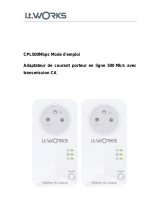TP-LINK AV1300 Powerline Adapter Guia de instalação
- Categoria
- Adaptadores de rede PowerLine
- Tipo
- Guia de instalação

Quick Installation Guide
Guía de Instalación Rápida
Guide d'installation rapide
Guia de Instalação Rápida
Powerline Adapter
© 2021 TP-Link 7106509436 REV2.0.2
For technical support, replacement services, user guides and other information,
please visit https://www.tp-link.com/support, or simply scan the QR code.
Images may dier from your actual products.

CONTENTS
1 / English
5 / Español
9 / Français
13 / Português

English
1
Plug and Play
1. Connect one adapter to a LAN port of your router using an Ethernet cable.
2. Plug the other adapter into the wall outlets on the same electrical circuit.
3. Wait until the Powerline LED on any adapter turns on.
4. Connect your computer to the adapter using an Ethernet cable.
5. Enjoy!
More: To add additional Powerline adapters and extenders with the default
settings, simply plug them into the wall outlets on the same electrical circuit.
Internet
WAN LAN
Adapter Adapter
Powerline

English
2
Attention
• Plug the powerline devices directly into the wall outlets but not the power strips.
• For passthrough powerline devices, plug the power strips into the integrated
electrical sockets of the powerline devices.
Secure the Powerline Network with the Pair Button
Tips: We recommend that you plug in the powerline devices near each other when
pairing.
Set up a secure network:
1Press the Pair button
for 1 second on one
adapter.
2Within 2 minutes, press the
Pair button for 1 second on
another adapter.
3Done.
A B
Blinking Blinking
On

English
3
If you have more than 2 powerline devices, repeat the steps below on each
additional devices to be congured:
1Press the Pair button for 1
second on any powerline
device in the secure
network.
2Within 2 minutes, press the
Pair button for 1 second
on the additional powerline
device.
3Done.
A B C
FAQ (Frequently Asked Questions)
Q1. How do I reset my powerline adapter?
A1. With the powerline adapter plugged into to the electrical outlet, press and hold the Pair
button until the Power LED goes o momentarily and comes back on.
A2. Use the tpPLC Utility to reset the powerline adapter.
Blinking Blinking
On
Secure Network

English
4
Q2. How to troubleshoot if there is no internet connection in my powerline network?
A1. Make sure all powerline devices are on the same electrical circuit.
A2. Make sure all Powerline LEDs are on. If not, pair your adapters and extenders again.
A3. Make sure all hardware connections are correctly and securely connected.
A4. Check if you have an internet connection by connecting the computer directly to the
modem or router.
A5. Make sure your computer’s IP address is in the same segment as your router’s.
Q3. What can I do if a successfully-paired powerline device does not reconnect after it has
been moved to a new location?
A1. Try another socket and make sure it is on the same electrical circuit.
A2. Try to pair it again, and make sure the Powerline LED is on.
A3. Check for possible interference, such as a washer, air conditioner or other household
appliances that may be too close to one of the powerline devices. Plug the appliance into
the integrated electrical socket (if the powerline device has one) to remove some electrical
noise.
More advanced congurations, such as rmware upgrade and QoS conguration, can be
accessed through the tpPLC Utility. You can install the tpPLC Utility from the TP-Link ocial
website.

Español
5
Conecta y Usa
1. Conecta un adaptador a un puerto LAN de tu router usando un cable Ethernet.
2. Conecta el otro adaptador en el contacto eléctrico de pared en el mismo circuito
eléctrico.
3. Espera hasta que se encienda el LED de Powerline en cualquiera de tus adaptadores.
4. Conecta tu computadora al adaptador usando un cable Ethernet.
5. ¡Disfruta!
Mas info: Para agregar adaptadores Powerline y extensores adicionales con las
conguraciones predeterminadas, simplemente conéctalos en los contactos eléctricos de
pared en el mismo circuito eléctrico.
Internet
WAN LAN Adaptador Adaptador
Línea eléctrica

Español
6
Atención
• Conecta los dispositivos powerline directamente en los contactos eléctricos de pared
pero no en barras multicontactos.
• Para los dispositivos powerline con contacto eléctrico integrado, conecta las barras
multicontactos en las tomas eléctricas integradas de los dispositivos powerline.
Asegura la Red Powerline con el Botón "Pair"
Consejos prácticos: Recomendamos que conectes los dispositivos cerca entre sí cuando
realices el proceso de sincronización.
Congura una red segura:
1 Presiona el botón de Pair durante
1 segundo en un adaptador.
2Dentro de 2 minutos, presiona el
botón Pair durante 1 segundo en otro
adaptador.
3 Listo.
A B
Parpadeando Parpadeando
Encendido

Español
7
Si tienes más de 2 dispositivos powerline, repite los pasos de abajo en cada uno de los
dispositivos adicionales a ser congurados:
1 Presiona el botón de Pair durante
1 segundo en cualquier dispositivo
powerline en la red segura.
2Dentro de 2 minutos, presiona el
botón Pair durante 1 segundo en el
dispositivo powerline adicional.
3 Listo.
A B C
Preguntas Frecuentes
P1. ¿Cómo restablezco mi adaptador powerline?
R1. Con el adaptador powerline, mantenga presionado el botón de Pair hasta que el LED de
encendido se apague momentáneamente y vuelva a encenderse.
R2. Utiliza la Utilidad de tpPLC para restablecer el adaptador powerline.
P2. ¿Cómo solucionar problemas si no hay conexión de Internet en mi red powerline?
R1. Asegúrate de que todos los dispositivos powerline estén en el mismo circuito eléctrico.
Parpadeando Parpadeando
Encendido
Red Segura

Español
8
R2. Asegúrate de que todos los LEDs de Powerline estén encendidos. De lo contrario,
sincroniza tus adaptadores y extensores de nuevo.
R3. Asegúrate de que todas las conexiones del equipo estén conectadas de manera
correcta y segura.
R4. Revisa si tienes una conexión de Internet conectando la computadora directamente al
módem o router.
R5. Asegúrate de que la dirección IP de tu computadora esté en el mismo segmento que tu
router.
P3. ¿Qué puedo hacer si un dispositivo powerline sincronizado exitosamente no se
reconecta después de que haya sido movido a una nueva ubicación?
R1. Intenta en otra toma de corriente y asegúrate de que esté en el mismo circuito eléctrico.
R2. Intenta sincronizarlo de nuevo, y asegúrate de que el LED de Powerline LED esté
encendido.
R3. Revisa que no haya posibles interferencias, como una lavadora, aire acondicionado
u otro aparato eléctrico que pueda estar demasiado cerca a uno de los dispositivos
powerline. Desconecte el aparato que esta en el contacto electrico integrado (si el
dispositivo powerline lo tiene) esto para evitar algun ruido electrico.
Para conguraciones más avanzadas, como la actualización del rmware y la conguración
de QoS, puedes ingresar a la Utilidad tpPLC. Puedes instalar la Utilidad de tpPLC desde el
sitio web ocial de TP-Link.

Français
9
Plug and Play
1. Connecter l'un des adaptateurs au port LAN de votre routeur à l'aide d'un
cordon Ethernet.
2. Brancher l'autre adaptateur à une prise reliée au même circuit électrique.
3. Attendre que la DEL CPL de chaque adaptateur s'allume.
4. Connecter votre ordinateur à l'adaptateur à l'aide d'un cordon Ethernet.
5. Appréciez !
Plus : Plus : Pour ajouter d'autres adaptateurs ou extenseurs CPL utilisant leurs
paramètres par défaut, branchez les simplement au même circuit électrique.
Internet
WAN LAN Adaptateur Adaptateur
CPL
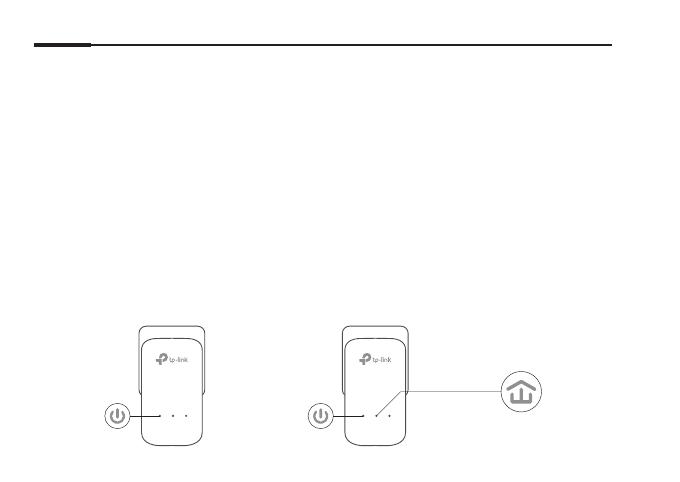
Français
10
Attention
• Ne pas brancher les adaptateurs CPL à une multiprise mais directement à des prises
électriques.
• Pour les adaptateurs avec prise gigogne, brancher les multiprises sur la prise femelle des
adaptateurs CPL.
Sécuriser le réseau CPL à l'aide du bouton Pair
Astuces : Astuces : Nous vous recommandons de brancher les adaptateurs l'un à côté de
l'autre pour les appairer.
Paramétrer un réseau sécurisé :
1Appuyer sur le
bouton PairPair d'un des
adaptateurs pendant
1 seconde
2Dans les deux minutes,
appuyer sur le bouton
PairPair de l'autre adaptateur
pendant 1 seconde.
3Terminé.
A B
Clignote Clignote
Allumé(e)

Français
11
Si vous avez plus de deux adaptateurs CPL, répéter les étapes ci-dessous pour
chaque adaptateur à congurer :
1Appuyer sur le bouton
PairPair d'un des adaptateurs
du réseau sécurisé
pendant 1 seconde
2Dans les deux minutes,
appuyer sur le bouton PairPair
de l'adaptateur à ajouter au
réseau pendant 1 seconde.
3Terminé.
A B C
FAQ (Questions Fréquentes)
Q1. Comment réinitialiser mon adaptateur CPL ?
R1. L'adaptateur CPL étant branché à une prise électrique, maintenir appuyé le bouton Pair
jusqu'à ce que la DEL d'alimentation s'éteigne brièvement.
R2. Utiliser l'utilitaire tpPLC pour réinitialiser l'adaptateur CPL.
Clignote Clignote
Allumé(e)
Sécuriser le réseau

Français
12
Q2. Comment dépanner l'absence d'accès à internet via mon réseau CPL ?
R1. Assurez vous que tous les adaptateurs CPL sont sur le même circuit électrique.
R2. Assurez vous que toutes les DELs CPL sont allumées. Si ce n'est pas le cas
réappairez adaptateurs et extenseurs.
R3. Assurez vous que toutes les connexions physiques sont correctement réalisées.
R4. Vériez que la connexion internet est fonctionnelle par une connexion directe de
l'ordinateur au modem/routeur.
R5. Assurez vous que votre ordinateur est dans le même sous réseau (adresse IP) que votre
routeur .
Q3.
Que faire si des adaptateurs CPL appairés ne se reconnectent pas quand je les déplace ?
R1. Essayer de les connecter sur d'autres prises électriques du même circuit.
R2. Essayez de le réappairer, et assurez vous que la DEL CPL est allumée.
R3. Vérier les éventuelles interférences, telles un séchoir, un climatiseur ou tout autre
appareil domestique qui serait trop proche des adaptateurs CPL. Brancher l'appareil
domestique à la prise femelle de l'adaptateur (S'il est pourvu d'une prise gigogne) pour
ltrer tout bruit électronique éventuel.
Des congurations plus évoluées, telles la mise à jour du rmware ou le paramétrage de la
QoS, peuvent être réalisées via l'utilitaire tpPLC. Vous pouvez installer l'utilitaire tpPLC après
téléchargement depuis le site WEB TP-Link.

Português
13
Sistema Plug and Play
1. Conecte o extensor à uma porta LAN do seu roteador utilizando um cabo
Ethernet.
2. Plugue outro extensor a uma tomada do mesmo circuito elétrico.
3. Aguarde até que o LED Powerline do adaptador que aceso.
4. Conecte seu computador ao adaptador utilizando um cabo Ethernet.
5. Aproveite!
Nota: Para adicionar extensores com as congurações padrão, basta plugá-los
às tomadas do mesmo circuito elétrico.
Internet
WAN LAN Adaptador Adaptador
Powerline

Português
14
Atenção
• Plugue o extensor diretamente na tomada, não em ltros de linha.
• Para extensores com tomada, plugue o ltro de linha na tomada integrada do Extensor.
Proteja a Rede Powerline com o Botão Pair
Dicas: Recomendamos que você plugue os extensores próximos uns dos outros para o
pareamento.
Congure uma rede segura:
1Pressione o botão
Pair por 1 segundo
em um extensor.
2Dentro de 2 minutos,
pressione o botão Pair por 1
segundo no outro extensor.
3Feito.
A B
Piscando Piscando
Aceso

Português
15
Caso possua mais de 2 extensores, repita os passos abaixo em cada dispositivo
adicional para congurá-los:
1Pressione o botão
Pair por 1 segundo em
qualquer extensor da rede
protegida.
2Dentro de 2 minutos,
pressione o botão Pair por
1 segundo no extensor
adicional.
3Feito.
A B C
FAQ (Perguntas Frequentes)
P1. Como reiniciar meu extensor de alcance?
R1. Com o extensor conectado à tomada elétrica, pressione e mantenha pressionado o
botão Pair até que o LED Power apague momentaneamente e volte.
R2. Utilize o Utilitário tpPLC para reiniciar o extensor.
Piscando Piscando
Aceso
Rede Segura

Português
16
P2. O que fazer caso não haja conexão de Internet na minha rede powerline?
R1. Garanta que todos os extensores estão no mesmo circuito elétrico.
R2. Certique-se de que todos os LEDs do extensor estejam acesos. Caso não, pareie
seus extensores de novo.
R3. Garanta que todas as conexões de hardware estejam seguras e corretas.
R4. Verique se há conexão de internet conectando o computador diretamente ao modem
ou roteador.
R5. Certique-se de que o endereço IP do seu computador esteja no mesmo segmento
que o do seu roteador.
P3. O que fazer caso um extensor pareado com sucesso não reconecta após ter sido
relocado?
R1. Tente outra tomada e garanta que eles estejam no mesmo circuito elétrico.
R2. Tente parear novamente, e garanta que o LED Powerline esteja aceso.
R3. Verique possíveis interferências, como lavadoras, ar condicionados ou outros
aparelhos domésticos que podem estar muito próximos aos extensores. Plugue o
dispositivo na tomada integrada (se houver) para remover algum ruído elétrico.
Para mais congurações avançadas, como atualização de rmware e conguração QoS,
pode-se acessar o Utilitário tpPLC. Você pode instalar o utilitário tpPLC do site ocial da
TP-Link.
Para informações de aspectos de segurança e adequação do produto no território brasileiro
consulte: www.gov.br/anatel/pt-br/
-
 1
1
-
 2
2
-
 3
3
-
 4
4
-
 5
5
-
 6
6
-
 7
7
-
 8
8
-
 9
9
-
 10
10
-
 11
11
-
 12
12
-
 13
13
-
 14
14
-
 15
15
-
 16
16
-
 17
17
-
 18
18
TP-LINK AV1300 Powerline Adapter Guia de instalação
- Categoria
- Adaptadores de rede PowerLine
- Tipo
- Guia de instalação
em outros idiomas
Artigos relacionados
Outros documentos
-
Mercusys AV1000 Guia de instalação
-
Mercusys AV1000 Manual do usuário
-
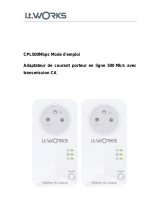 IT Works KIT 500MBPS Manual do proprietário
IT Works KIT 500MBPS Manual do proprietário
-
Tenda PH9 Guia de instalação
-
Tenda PH10 Manual do usuário
-
Tenda PH6 Guia de instalação
-
Tenda PH6 Manual do usuário
-
Tenda PH3 Manual do usuário
-
Tenda PH3 Manual do usuário
-
Strong POWERL600TRIMINI Manual do usuário